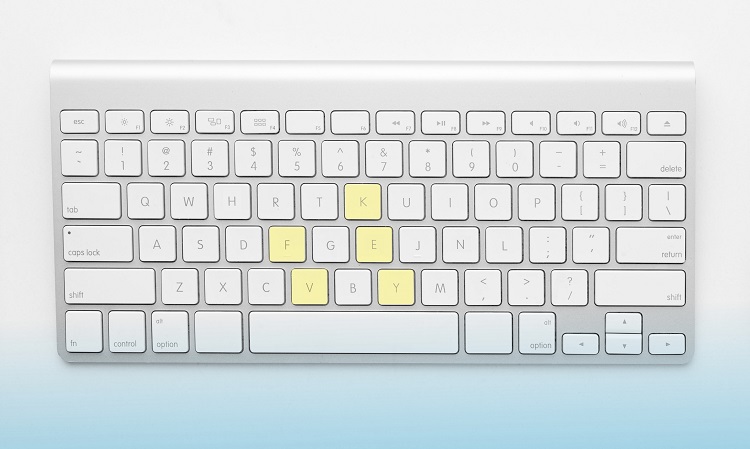Все горячие комбинации FlowVision
В Окне файл
Ctrl + N — создать новый проект
Ctrl + O — открыть клиентскую часть проекта
Ctrl + S — сохранить клиентскую часть проекта
Shift + Ctrl + S — сохранить клиентскую ( или + серверную) части проекта
В ДЕРЕВЕ ПРОЕКТА
→, ← или Shift + 6, Shift + 4 или выкл. NumLock + 6, 4 — перемещение по уровням дерева проекта (открытие списка и перемещение)
↑, ↓ или Shift + 8, Shift + 2 или выкл. NumLock + 8, 2 — перемещение по раскрытым элементам дерева
Shift + 7 или выкл. NumLock + 7 — перемещение на первый элемент дерева проекта
Shift + 1 или выкл. NumLock + 1 — перемещение на последний элемент дерева проекта
* — развернуть полностью все вложенные элементы в дереве проекта
Tab — переключение между вкладками дерева создания проекта
F2 — переименовать элемент дерева
клавиша "Меню" — вызов контекстного меню элемента дерева
В ОКНЕ СВОЙСТВ
↑, ↓ или Shift + 8, Shift + 2 или выкл. NumLock + 8, 2 — перемещение между строками
Ins — добавление элемента (например, слоёв адаптации, элемента геометрии в окне редактирования супергруппы)
Delete — удаление элемента массива и элемента геометрии в окне редактирования супергруппы
Alt + ↓, Alt + ↑ или Пробел — развернуть / свернуть выпадающий список
Shift + 9, Shift + 3 или выкл. NumLock + 9, 3 — перемещение на верхний / нижний элемент
В ОКНЕ ОБЗОРА
Shift + ЛКМ —редактирование объекта
Shift + ПКМ — перенос опорной точки
Shift + ЛКМ + ПКМ —перемещение опорной точки плоскости по нормали / Масштабирование объекта
→, ← или Shift + 6, Shift + 4 или выкл. NumLock + 6, 4 —поворот вида в окне обзора вокруг вертикальной оси
↑, ↓ или Shift + 8,Shift + 2 или выкл. NumLock + 8, 2 —поворот вида в окне обзора вокруг горизонтальной оси
Ctrl + → , Ctrl + ← или выкл. NumLock + Ctrl + 6, Ctrl + 4 или ЛКМ + ПКМ + курсор вправо / влево —поворот вида в окне обзора вокруг оси, перпендикулярной обозреваемой плоскости
В Терминале
F5 — обновить список проектов / солверов
Ctrl + R — запуск нового солвера
Ctrl + Q — поместить проект в очередь
Delete — выгрузить и удалить солвер
Ctrl + 1,2 — перемещение между вкладками Проекты и Солверы
В Окне создания сборки
FlowVision умеет создавать сборки для моделирования процессов в сложных системах (например, в электронных сборках) - сборка с раздвижением, и для моделирования сопряжённых процессов - сбока с объединением. Статья "Создание сборки с объединением" познакомит вас с этим процессом шаг за шагом. На этапе работы с окном создания сборки, куда добавляются геометрические модели - элементы сборки, можно использовать следующие горячие комбинации.
Delete — удаление элементов сборки
Alt + ↑, Alt + ↓ — перемещение элемента сборки на одну позицию вверх/вниз
Alt + End — перемещение выбранных элементов сборки в конец списка
В Окне прореживания нестационарной записи
В процессе копирования солверной части проекта (ППП > Файл > Сохранить копию) или прореживания сохранений результатов текущего проекта (ППП > Файл > Сохранить выборочно) открывается окно прореживания нестационарной записи.
Пробел — выделение шага сохранения
Shift + ЛКМ — выделение диапазона шагов сохранения
Ctrl + ЛКМ — выделение отдельных шагов сохранения
Shift + ↑, Shift + ↓ — перемещение с выделением
Ctrl + ↑, Ctrl + ↓ — перемещение без выделения
* — инвертировать выделение шагов сохранения
+, ─ — выделение / сброс выделения выбранного шага сохранения
Delete — удаление выделенных шагов
В редакторе начальной сетки
→, ← — перемещение между опорными линиями
Delete — удаление выбранной опорной линии